
Ổ cứng bị ẩn là vấn đề khá phổ biến của rất nhiều người khi sử dụng máy tính. Vấn đề ổ cứng bị ẩn thực tế không phải là dấu hiệu của việc hỏng ổ cứng hay máy tính gặp sự cố, nên bạn không nên quá hoang mang hay lo lắng khi gặp trường hợp này. Đơn giản chỉ là mỗi khi bạn cài đặt lại Windows hoặc khi giải nén file Ghost thì thường dẫn đến hiện tượng ổ cứng trên máy tính bị ẩn đi mà thôi. Bạn chỉ cần thực hiện một vài thao tác nhỏ mà khogame24 chia sẻ sau đây để hiện ổ cứng bị ẩn trên máy lên nhé!
Ổ cứng bị ẩn là bị gì?
Ổ cứng bị ẩn có nghĩa là ổ cứng bị Unallocated. Điều này đồng nghĩa với việc ổ cứng không phân vùng, chưa được phân vùng. Thông thường, ổ cứng sẽ được chia làm các vùng lưu trữ theo nhu cầu của người sử dụng. Ví dụ ổ cứng máy tính của mình sẽ chia làm 2 vùng là ổ C và D. Ổ C dùng để lưu trữ các phần mềm, thuật toán của hệ điều hành. Còn ổ D sẽ dùng để lưu trữ dữ liệu trong quá trình sử dụng như tài liệu học tập, phim, ảnh…
Nếu ổ cứng bị Unallocated hay ổ cứng không được phân vùng thì hệ điều hành Windows không thể tìm thấy ổ cứng của bạn trong hệ thống của nó. Khi bạn mở cửa sổ This PC thì sẽ không thấy ổ nào cả. Ổ cứng bị ẩn đi. Thế nên bạn sẽ không thể lưu trữ dữ liệu vào máy tính hay lấy dữ liệu đã lưu từ trước (dữ liệu này lưu từ lúc ổ cứng vẫn bình thường nhé).
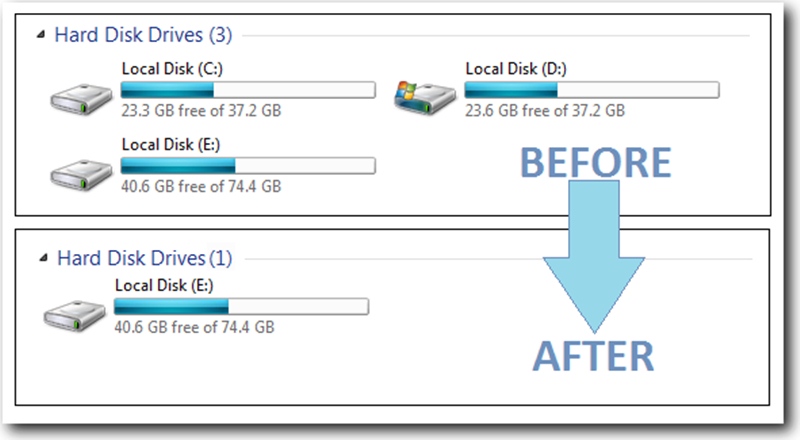
Nguyên nhân ổ cứng không hiện trong my computer
Thông thường, trường hợp bị mất phân vùng ổ cứng xảy ra có nhiều nguyên nhân khác nhau từ chủ quan đến khách quan chẳng hạn như một ai đó ngồi vào máy tính của bạn và thực hiện thao tác làm ẩn ổ đĩa hoặc sau khi bạn cài windows, bung file ghost thì bị mất ổ đĩa. Tuy rằng việc truy cập vào Windows vẫn bình thường nhưng các dữ liệu lưu trữ trong các ổ không thể đọc, xem và lấy ra được. Lúc này, công việc tiếp theo của bạn chính là phải khôi phục ổ đĩa bị mất để sử dụng. Với trường hợp này, không quá khó nhưng cũng không đơn giản nếu như bạn không am hiểu về máy tính.
Cách hiện ổ cứng bị ẩn trên máy tính
Để hiện ổ cứng bị ẩn, đầu tiên để tránh các lỗi lầm có thể xảy ra. Bạn hãy rút USB và ổ cứng rời ra khỏi máy tính nếu đang cắm, tiếp đến bạn hãy mở cửa sổ “Run” bằng cách ấn tổ hợp phím “Windows + R”. Sau đó, bạn điền vào đây dòng chữ “diskmgmt.msc“ và chọn “OK”.
Một cửa sổ mới sẽ hiện lên. Tại đây bạn sẽ thấy danh sách các ổ cứng và phân vùng trên máy tính. Như máy tính của mình có 2 ổ cứng là “Disk 0” và “Disk 1”, các phân vùng là các ô màu xanh da trời và đôi khi có những ô màu đen nữa. Thông thường mỗi máy tính chỉ có 1 ổ cứng “Disk 0”, các thao tác với máy có một hay nhiều ổ cứng cũng đều giống nhau.
Bạn hãy tìm trong danh sách các phân vùng có phân vùng nào có chữ “Headthy” trên các “Primary Partition”. Và ổ đĩa đó không có ký hiệu ổ đĩa dạng (C:) (:D),.. Thì bạn hãy nhấp chuột phải vào ổ đĩa đó và chọn “Change Drive Letter and Paths”. Lưu ý: chỉ thực hiện với phân vùng có dung lượng lớn hơn 1GB thôi nhé.
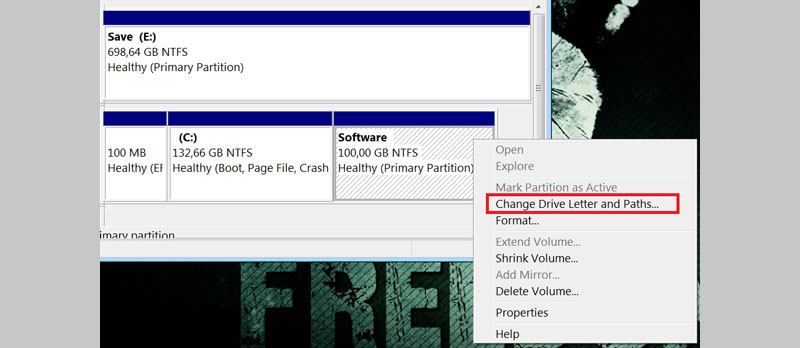
Tại cửa sổ mới bạn chọn “Add”. Tiếp đến bạn chọn “OK”. Bạn cũng có thể tùy chỉnh ký tự ổ đĩa ở phần này nếu muốn. Trong trường hợp này của mình là “D”. Như vậy là xong.
Bây giờ bạn vào “My computer” hoặc “This PC” trên Windows 10 sẽ thấy hiện ổ cứng bị ẩn. Và tất cả các file trong đó cũng chẳng bị mất đi. Quá hay phải không nào?
Lời kết
Như vậy với hướng dẫn trên đây. Khogame24 đã chia sẻ với bạn đọc cách làm hiện ổ cứng bị mất một cách đơn giản mà không bị mất dữ liệu. Hy vọng sau khi thực hiện xong bạn sẽ có thêm được chút kiến thức nhỏ. Và cần nâng cao bảo mật máy tính của mình hơn tránh người khác nghịch máy tính của bạn. Chẳng hạn như bạn có thể tham khảo cách cài mật khẩu Windows 10 mà chúng tôi đã chia sẻ trước đó sẽ giúp máy tính bạn bảo mật hơn. Tránh được sự dòm ngó từ những người xung quanh. Hoặc một ai đó xâm phạm vào các dữ liệu của bạn.
Ngoài ra, việc ổ cứng của bạn qua quá trình sử dụng 1 thời gian dài cũng có thể dẫn tới việc chất lượng bị kém. Và tình trạng bị ẩn ổ cứng xảy ra cũng là điều khó tránh khỏi. Vì vậy lúc này bạn nên bảo trì ổ cứng cũng như sửa qua các lỗi bad. Chúc các bạn thành công.
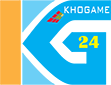
Để lại một phản hồi